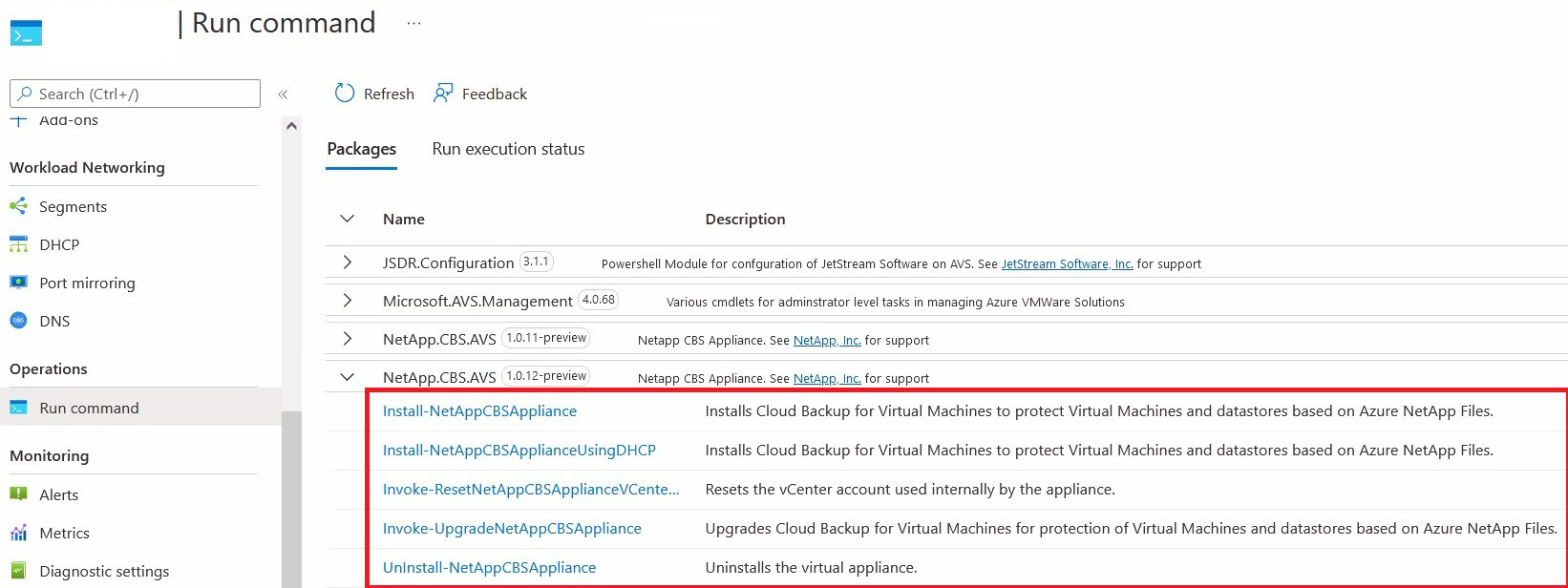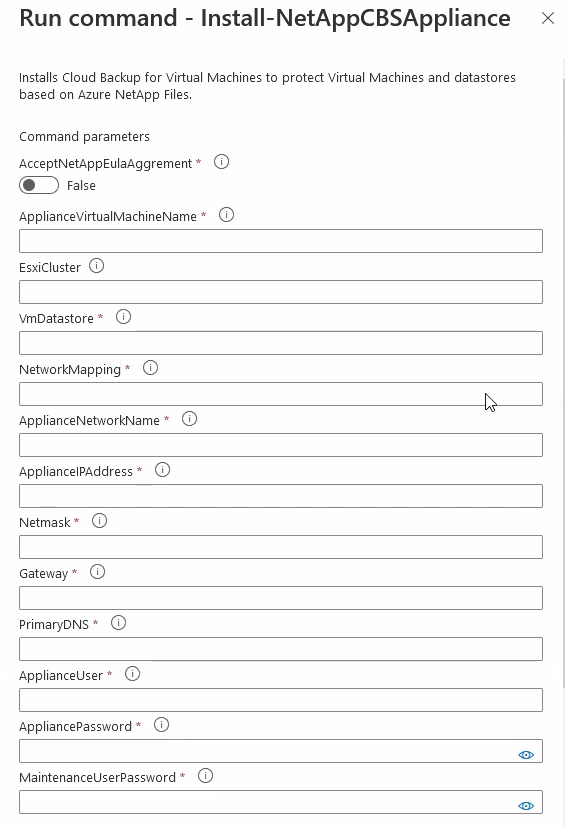Instalowanie usługi Cloud Backup dla maszyn wirtualnych (wersja zapoznawcza)
Usługa Cloud Backup for Virtual Machines to wtyczka zainstalowana w rozwiązaniu Azure VMware Solution i umożliwia tworzenie kopii zapasowych i przywracanie magazynów danych i maszyn wirtualnych usługi Azure NetApp Files.
Funkcje usługi Cloud Backup dla maszyn wirtualnych:
- Proste wdrażanie za pośrednictwem usługi AVS
run commandz witryny Azure Portal - Integracja z klientem vSphere w celu łatwego wykonywania operacji
- Migawki spójne z maszynami wirtualnymi dla szybkich punktów odzyskiwania
- Szybkie przywracanie maszyn wirtualnych i zestawów VMDK w magazynach danych usługi Azure NetApp Files
Instalowanie usługi Cloud Backup dla maszyn wirtualnych
Musisz zainstalować usługę Cloud Backup for Virtual Machines za pośrednictwem witryny Azure Portal jako dodatek.
Zaloguj się do chmury prywatnej usługi Azure VMware Solution.
Wybierz pozycję Uruchom pakiety>poleceń>NetApp.CBS.AVS>Install-NetAppCBSA.
Podaj wymagane wartości, a następnie wybierz pozycję Uruchom.
Pole Wartość ApplianceVirtualMachineName Nazwa maszyny wirtualnej dla urządzenia. EsxiCluster Docelowa nazwa klastra ESXi, która ma być używana do wdrażania urządzenia. VmDatastore Magazyn danych, który ma być używany dla urządzenia. NetworkMapping Docelowa sieć, która ma być używana dla urządzenia. Nazwa sieci urządzenia Nazwa sieci, która ma być używana dla urządzenia. ApplianceIPAddress Adres IPv4 do użycia dla urządzenia. Maska sieci Maska podsieci. Brama Adres IP bramy. Podstawowe sieciDN Podstawowy adres IP serwera DNS. UrządzenieUżytkownik Konto użytkownika do hostowania usług interfejsu API na urządzeniu. AppliancePassword Hasło użytkownika hostowania usług interfejsu API na urządzeniu. MaintenanceUserPassword Hasło użytkownika konserwacji urządzenia. Napiwek
Możesz również zainstalować usługę Cloud Backup for Virtual Machines przy użyciu protokołu DHCP, uruchamiając pakiet
NetAppCBSApplianceUsingDHCP. Jeśli zainstalujesz usługę Cloud Backup dla maszyn wirtualnych przy użyciu protokołu DHCP, nie musisz podawać wartości pól PrimaryDNS, Gateway, Netmask i ApplianceIPAddress. Te wartości są generowane automatycznie.Sprawdź powiadomienia lub kartę Stan wykonywania przebiegu, aby zobaczyć postęp. Aby uzyskać więcej informacji na temat stanu wykonywania, zobacz Run command in Azure VMware Solution (Uruchamianie polecenia w usłudze Azure VMware Solution).
Po pomyślnym wykonaniu usługa Cloud Backup for Virtual Machines jest automatycznie wyświetlana w kliencie VMware vSphere.
Uaktualnianie kopii zapasowej w chmurze dla maszyn wirtualnych
Przed rozpoczęciem uaktualniania należy wykonać następujące czynności:
- Tworzenie kopii zapasowej bazy danych MySQL usługi Cloud Backup dla maszyn wirtualnych.
- W programie vSphere wykonaj kopie migawek programu VMware maszyny wirtualnej kopii zapasowej w chmurze.
Tworzenie kopii zapasowej bazy danych MySQL
Nie uruchamiaj kopii zapasowej bazy danych MySQL, gdy zadanie tworzenia kopii zapasowej na żądanie jest już uruchomione.
Z poziomu klienta internetowego VMware vSphere wybierz maszynę wirtualną, na której znajduje się wtyczka SnapCenter VMware.
Kliknij prawym przyciskiem myszy maszynę wirtualną. Na karcie Podsumowanie urządzenia wirtualnego wybierz pozycję Uruchom konsolę zdalną lub Uruchom konsolę sieci Web, aby otworzyć okno konsoli obsługi.
Domyślne ustawienia logowania dla konsoli obsługi wtyczek SnapCenter VMware to:
Nazwa użytkownika:
mainthasło:admin123W menu głównym wprowadź opcję 1) Konfiguracja aplikacji.
W menu Konfiguracja aplikacji wprowadź opcję 6) Kopia zapasowa i przywracanie bazy danych MySQL.
W menu Konfiguracja kopii zapasowej i przywracania bazy danych MySQL wprowadź opcję 1) Konfigurowanie kopii zapasowej programu MySQL.
Po wyświetleniu monitu wprowadź lokalizację kopii zapasowej dla repozytorium, liczbę kopii zapasowych do przechowywania i czas rozpoczęcia tworzenia kopii zapasowej. Wszystkie dane wejściowe są zapisywane podczas ich wprowadzania. Po osiągnięciu numeru przechowywania kopii zapasowych starsze kopie zapasowe są usuwane po wykonaniu nowych kopii zapasowych.
Uwaga
Kopie zapasowe repozytorium mają nazwę
"backup-<date>". Ponieważ funkcja przywracania repozytorium szuka prefiksu "kopia zapasowa", nie należy go zmieniać.
Uaktualnienie
Wykonaj następujące kroki, aby wykonać polecenie uruchomienia, aby uaktualnić usługę Cloud Backup for Virtual Machines do następnej dostępnej wersji.
- Wybierz pozycję Uruchom pakiety>poleceń>NetApp.CBS.AVS>Invoke-UpgradeNetAppCBSAppliance.
- Podaj wymagane wartości, a następnie wybierz pozycję Uruchom.
- Sprawdź powiadomienia lub okienko Stan wykonywania przebiegu, aby monitorować postęp.
Odinstalowywanie kopii zapasowej w chmurze dla maszyn wirtualnych
Możesz wykonać polecenie run, aby odinstalować usługę Cloud Backup for Virtual Machines.
Ważne
Przed rozpoczęciem uaktualniania należy wykonać następujące czynności:
- Utwórz kopię zapasową bazy danych MySQL usługi Cloud Backup dla maszyn wirtualnych.
- Upewnij się, że w tagu VMware vSphere nie zainstalowano żadnych innych maszyn wirtualnych:
AVS_ANF_CLOUD_ADMIN_VM_TAG. Wszystkie maszyny wirtualne z tym tagiem są usuwane podczas odinstalowywania.
- Wybierz pozycję Uruchom pakiety>poleceń>NetApp.CBS.AVS>Uninstall-NetAppCBSAppliance.
- Podaj wymagane wartości, a następnie wybierz pozycję Uruchom.
- Sprawdź powiadomienia lub okienko Stan wykonywania przebiegu, aby monitorować postęp.
Zmienianie hasła konta programu vCenter
Wykonaj następujące kroki, aby wykonać polecenie w celu zresetowania hasła konta programu vCenter:
- Wybierz pozycję Uruchom pakiety>poleceń>NetApp.CBS.AVS>Invoke-ResetNetAppCBSApplianceVCenterPasswordA.
- Podaj wymagane wartości, a następnie wybierz pozycję Uruchom.
- Sprawdź powiadomienia lub okienko Stan wykonywania przebiegu, aby monitorować postęp.